По умолчанию область чтения включена для всех новых папок в Outlook. Это означает, что когда вы выбираете электронное письмо, оно автоматически открывается на правой панели.
Однако это не очень хорошая идея. Например, Outlook может автоматически открыть в области чтения электронное письмо, содержащее что-то, что может нанести вред вашему компьютеру. По умолчанию вы должны просматривать отправителя и строку темы, не открывая электронное письмо.
Вы можете настроить каждую папку в своей учетной записи электронной почты в Outlook, чтобы она не отображала область чтения. Однако, если у вас много папок, это может занять много времени.
Сегодня мы покажем вам, как отключить область чтения сразу для всех ваших папок в учетной записи электронной почты в Outlook.
Применить текущий вид ко всем другим папкам
Один из способов отключить область чтения для всех папок — отключить ее для одной папки и применить текущий вид ко всем остальным папкам.
Сначала перейдите в папку «Входящие» (или любую другую папку) в своей учетной записи электронной почты.
Перейдите на вкладку « Вид », затем нажмите «Панель чтения» в разделе « Макет » и выберите « Выкл .».
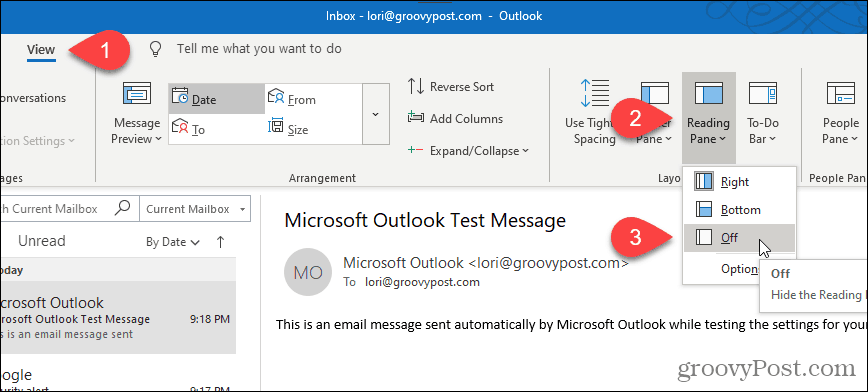
Панель чтения отключается в выбранной папке.
Чтобы применить это представление ко всем другим папкам в текущей учетной записи электронной почты, нажмите « Изменить представление » на вкладке « Вид ». Затем нажмите «Скрыть сообщения » и выберите «Применить текущий вид к другим почтовым папкам» .
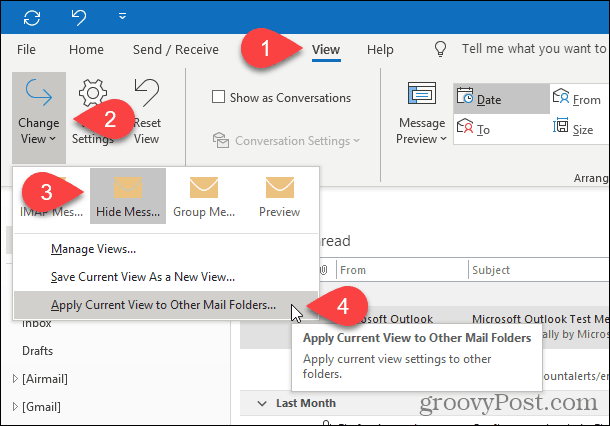
Если вы используете учетную запись электронной почты Microsoft Exchange, раскрывающееся меню « Изменить вид » выглядит немного иначе.
Когда вы нажимаете «Изменить вид », нажмите « Сжать » или «Предварительный просмотр », а затем выберите «Применить текущий вид к другим почтовым папкам» .
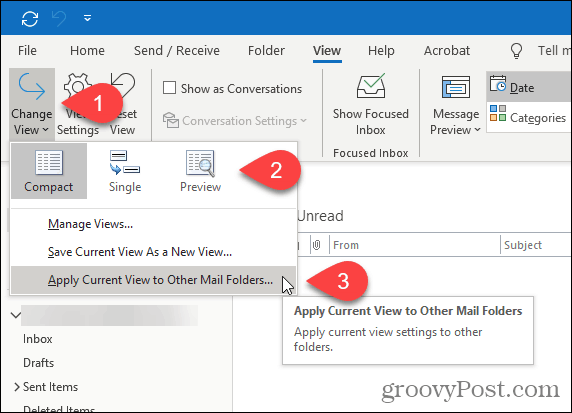
В диалоговом окне « Применить представление » проверьте все папки в указанной учетной записи электронной почты и установите флажок « Применить представление к подпапкам ».
Нажмите ОК .
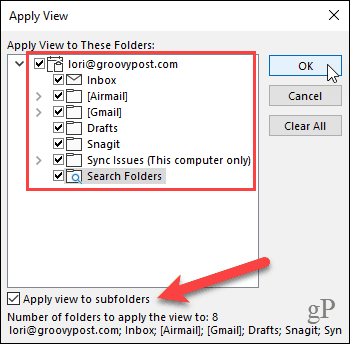
Панель чтения отключена во всех папках текущей учетной записи электронной почты. Поэтому, если у вас есть несколько учетных записей электронной почты в Outlook , вы должны выполнить описанную выше процедуру для каждой учетной записи электронной почты.
Outlook запоминает ваши настройки каждый раз, когда вы открываете программу, поэтому при следующем открытии Outlook область чтения должна быть отключена для всех папок.
Сбросить все представления к представлению по умолчанию
Если по какой-либо причине область чтения не отключается для одной или нескольких папок после выполнения действий, описанных в предыдущем разделе, к этим папкам могут быть применены настраиваемые представления.
Чтобы исправить это, вы можете сбросить все представления на представление по умолчанию, используя переключатель cleanviews . Затем вы можете снова выполнить действия, описанные в предыдущем разделе, чтобы отключить область чтения для всех папок.
ПРИМЕЧАНИЕ. Если вы настроили пользовательские представления для некоторых папок, которые хотите сохранить, возможно, вы не захотите сбрасывать представления по умолчанию.
Нажмите клавишу Windows + R , чтобы открыть диалоговое окно « Выполнить ».
Введите следующую строку в поле « Открыть » и нажмите « ОК » или нажмите « Ввод » .
Outlook.exe /cleanviews
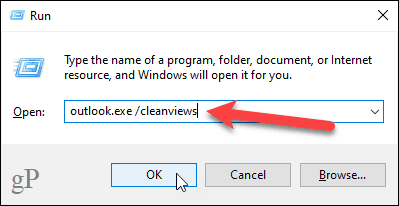
Outlook открывается со всеми параметрами представления, установленными по умолчанию.
Запустите Outlook с отключенной по умолчанию областью чтения
Чтобы Outlook запускался с отключенной областью чтения по умолчанию, вы можете настроить специальный ярлык Outlook на рабочем столе. Этот метод также отключает область чтения для всех учетных записей электронной почты в Outlook.
Перед созданием ярлыка необходимо получить путь к программному файлу OUTLOOK.EXE.
Откройте проводник и выберите « Локальный диск» (C:) слева. Затем введите: outlook.exe в поле поиска в правом верхнем углу окна.
Найдите OUTLOOK.EXE в списке результатов и выберите его.
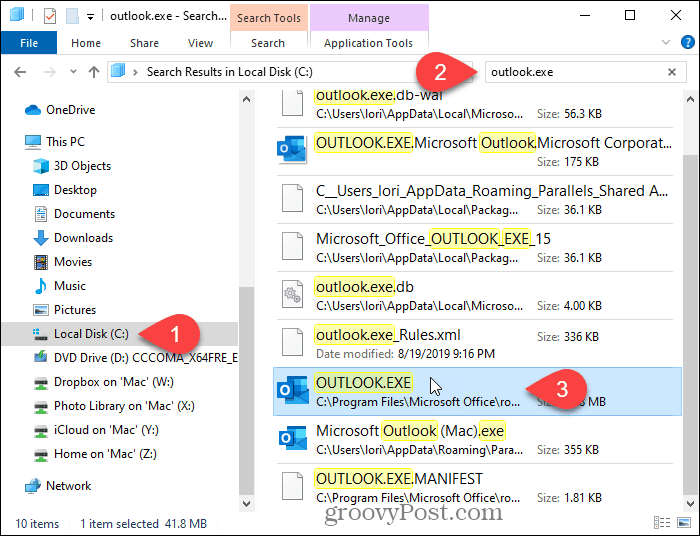
Щелкните правой кнопкой мыши файл OUTLOOK.EXE в списке результатов и выберите « Открыть расположение файла » .
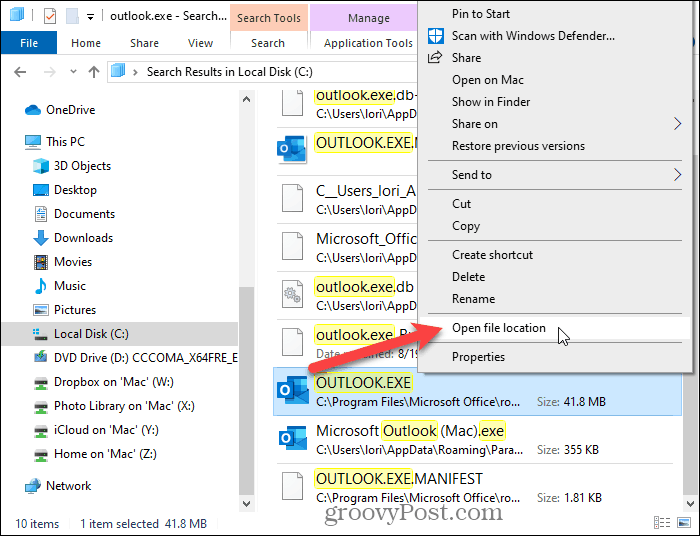
Нажмите на адресную строку в верхней части окна. Путь выбирается автоматически.
Щелкните правой кнопкой мыши выбранный путь и выберите « Копировать » во всплывающем меню.
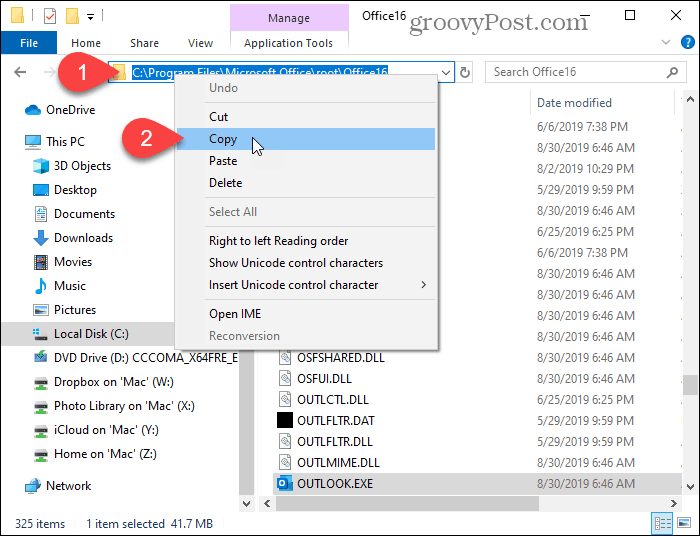
Теперь щелкните правой кнопкой мыши пустую область рабочего стола Windows и выберите « Создать» > «Ярлык» .
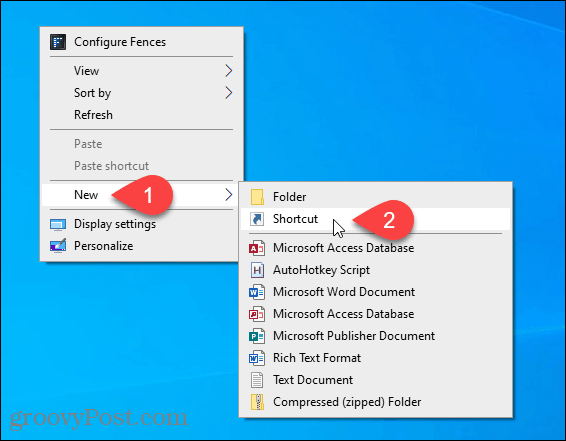
В поле Введите расположение элемента в диалоговом окне Создать ярлык нажмите Ctrl + V , чтобы вставить скопированный путь.
Затем нажмите «Далее » .
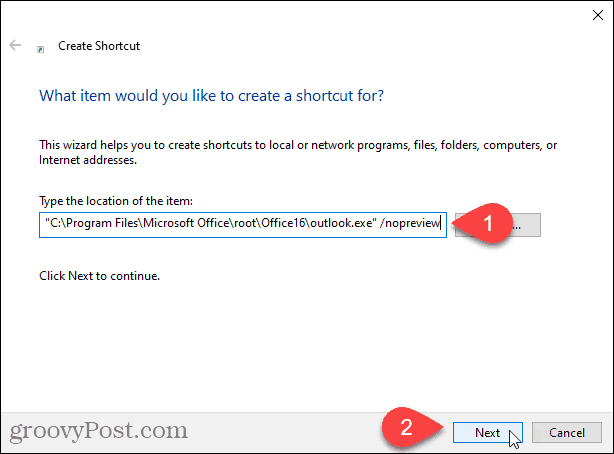
Введите имя для своего ярлыка в поле Введите имя для этого ярлыка и нажмите Готово .
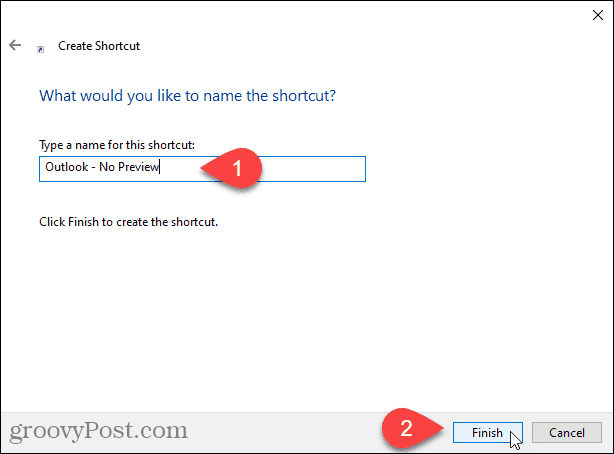
Новый ярлык Outlook добавлен на рабочий стол. Дважды щелкните ярлык, чтобы открыть Outlook.
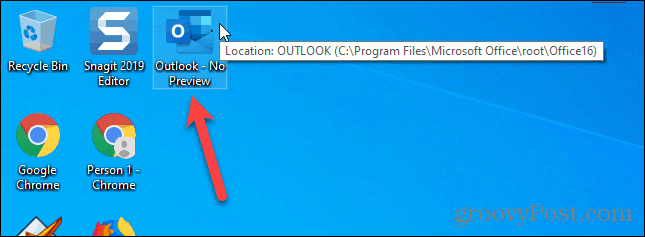
Область чтения автоматически отключается для всех папок во всех ваших учетных записях электронной почты.
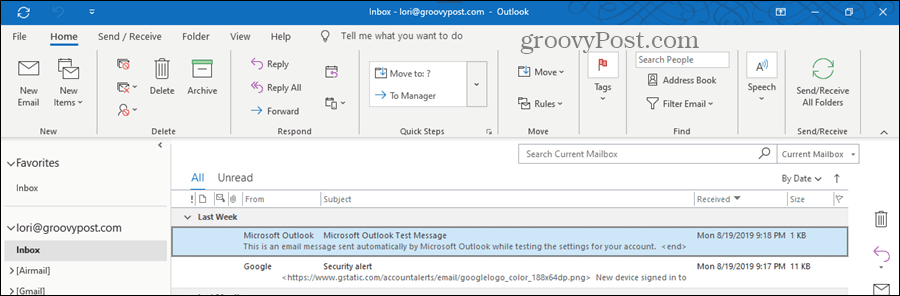
Панель чтения может показаться удобной, но будьте осторожны…
Несмотря на то, что использовать панель чтения неразумно, иногда она может быть полезна. Например, вы можете использовать его для предварительного просмотра электронных писем, не помечая их как прочитанные и не отправляя уведомления о прочтении . Вы также можете настроить шрифты, используемые в области чтения .
Просто будьте очень осторожны, если вы используете область чтения. Это может автоматически открыть опасное электронное письмо, которое может нанести вред вашему компьютеру.

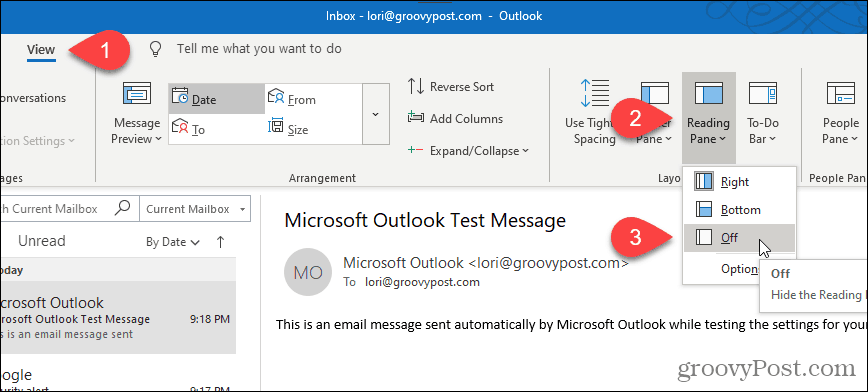
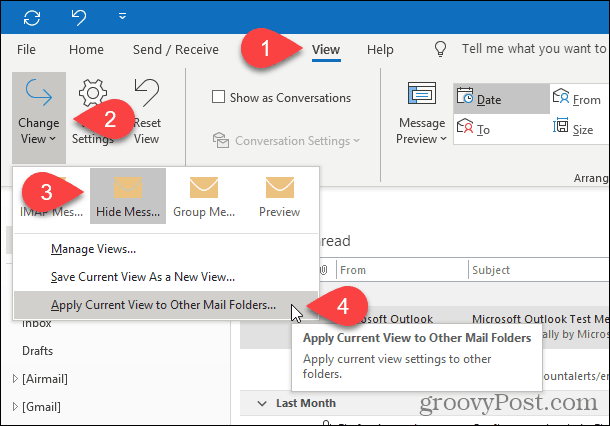
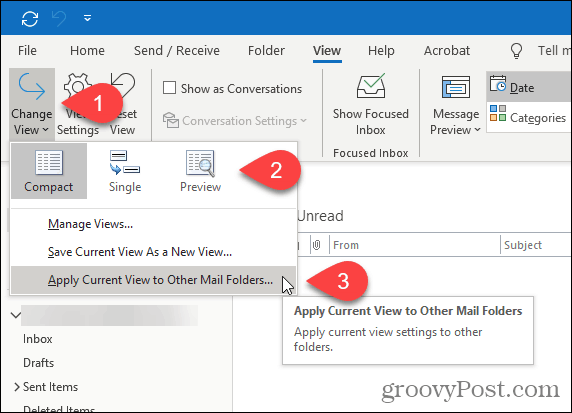
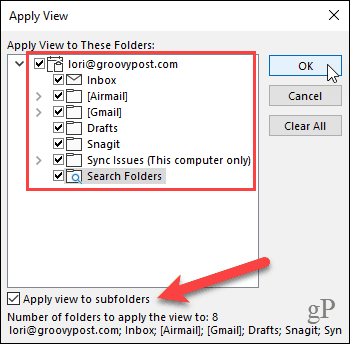
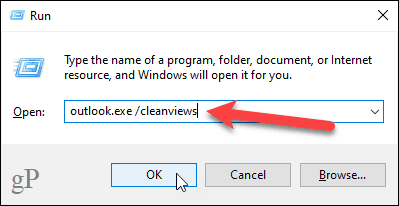
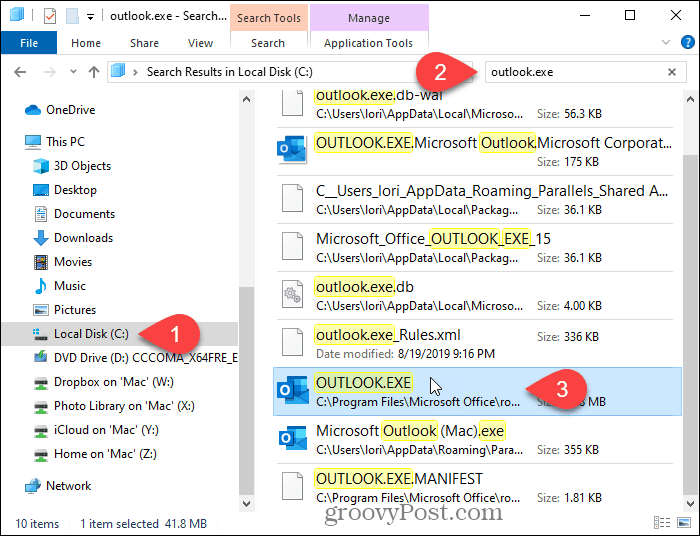
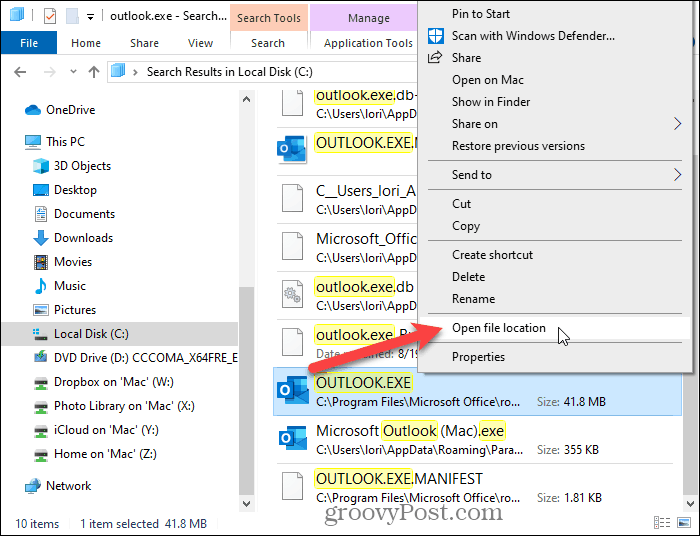
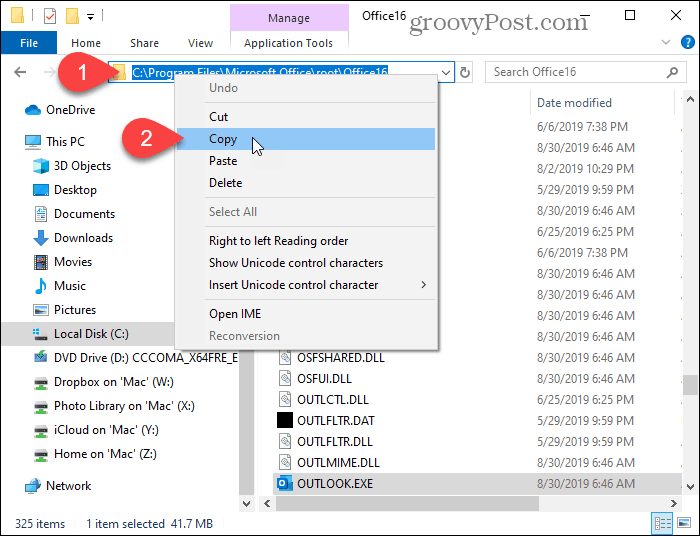
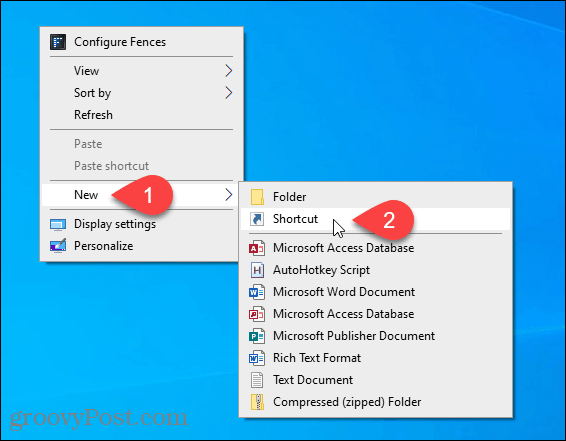
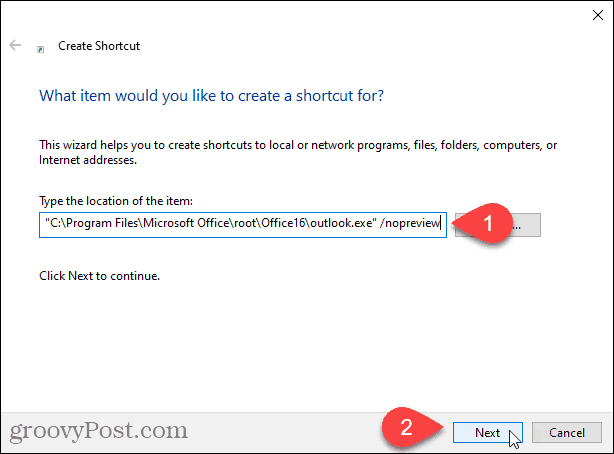
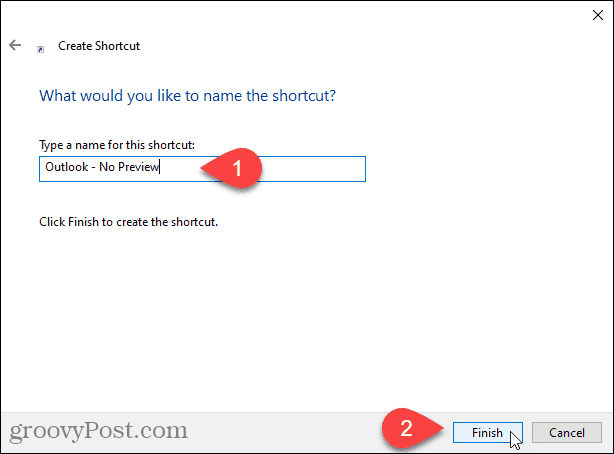
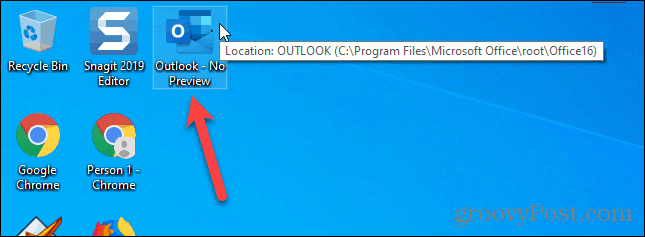
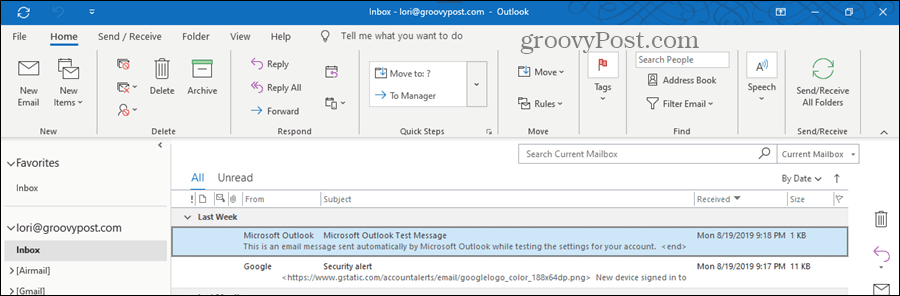

![Как решить проблему «Sims 4 Сим не спит»? [ПРОВЕРЕННЫЕ СПОСОБЫ] Как решить проблему «Sims 4 Сим не спит»? [ПРОВЕРЕННЫЕ СПОСОБЫ]](https://luckytemplates.com/resources1/images2/image-6501-0408151119374.png)


![Исправить Dungeon Siege 2 без указателя мыши [ПРОВЕРЕННЫЕ СПОСОБЫ] Исправить Dungeon Siege 2 без указателя мыши [ПРОВЕРЕННЫЕ СПОСОБЫ]](https://luckytemplates.com/resources1/images2/image-5004-0408151143369.png)

![Ваш компьютер или сеть могут отправлять автоматические запросы [ИСПРАВЛЕНО] Ваш компьютер или сеть могут отправлять автоматические запросы [ИСПРАВЛЕНО]](https://luckytemplates.com/resources1/images2/image-1491-0408150724646.png)
